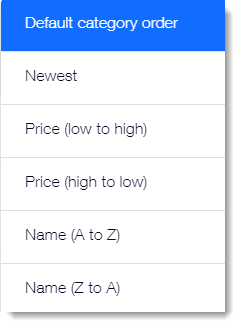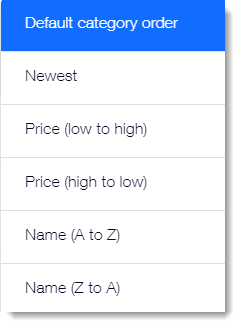Wix Stores: modificare l'ordine dei prodotti in una categoria
1 min
Assicurati che i tuoi prodotti migliori vengano notati mettendoli in primo piano.
Per riordinare i prodotti sul tuo sito, vai alla scheda Categorie nel Pannello di controllo del tuo sito. Riordinando i prodotti lì, cambia l'ordine sul tuo sito, ovunque mostri quella categoria.
Per riordinare i prodotti:
- Vai a Categorie nel Pannello di controllo del tuo sito
- Seleziona la categoria pertinente
- Clicca e trascina i prodotti per modificarne l'ordine
- Clicca su Salva
Suggerimento:
Se stai utilizzando la Pagina categoria, puoi sovrascrivere l'ordine dei prodotti che hai impostato nel Pannello di controllo.
Per farlo, clicca sulla Pagina categoria nell'Editor, clicca su Impostazioni e seleziona la scheda Ordinamento. Puoi selezionare una delle seguenti scelte di ordine dal menu a tendina Ordina prodotti per.